Aug 14, 2025 • Categoría: Soluciones para Foto/Video/Audio • Soluciones probadas
Arin y su marido querían revivir la celebración de su primer aniversario de boda. Habían grabado todos los magníficos momentos de la noche en su cámara Sony Cybershot; desde las impresionantes vistas de los relámpagos hasta los videos de los bailes nocturnos. Querían enseñárselo a todos sus amigos y familiares al día siguiente, a los que no pudieron asistir a su acogedora celebración, por supuesto.
Pero, ¡ay! La suerte no te favorece siempre. La pareja no pudo encontrar ninguna grabación de la noche y quedó totalmente desolada. Conectaron la cámara a un dispositivo de transmisión y ¡boom! No había nada que reproducir. Este suceso nos lleva a una pregunta: ¿Podemos recuperar los videos eliminados de la Sony Cybershot?
Los dispositivos con cámara ayudan a almacenar recuerdos para toda la vida. Por eso, puede ser muy frustrante perder los videos. Pero, ¡hay esperanza! El hecho de que, no hayas encontrado los archivos al principio no significa que, estén completamente perdidos.
Si te encuentras en una situación similar a la de nuestro compañero Arin, estaremos encantados de ayudarte. Aquí tienes una guía paso a paso sobre qué hacer si estás intentando recuperar videos eliminados de la Sony Cybershot. Cuando te encuentres con situaciones como ésta, asegúrate de no hacer nada que elimine los archivos o los dañe aún más. Inmediatamente, intenta elegir una de nuestras soluciones y recupera tus preciados recuerdos.
Navegación:
Introducción a la Sony Cybershot

A menudo, conocida como la cámara digital "apuntar y disparar" de la marca, la serie Sony Cybershot es una bendición para cualquier fotógrafo. Introducida en 1966, la serie continuamente actualizada, también, ha sido amada por los usuarios de todo el mundo, con la última serie adaptada por Sony en sus teléfonos móviles.
La característica más destacada que ayudó a la serie Cybershot a saltar a la fama fue la tecnología Tru Black de Sony. Esta característica permite una mejor visualización de la pantalla, incluso, cuando hay muy poca luz.
Esta característica permite que las pantallas LCD cambien automáticamente el contraste de la pantalla. Por lo tanto, se mejora la reflectancia de control. Esto permite a los usuarios obtener fotos increíbles, incluso con luz nocturna.
Además, los 2 ajustes de enfoque diferentes permiten incluso, capturar imágenes fijas en 3D, disparando 2 imágenes. Esta tecnología utiliza sólo un lente para el proceso. Los usuarios pueden ver las imágenes en una pantalla de TV 3D más tarde, o, incluso, en una pantalla 2D normal.
La función de barrido panorámico viene incorporada, que permite capturar fotografías de gran formato utilizando sólo 1 objetivo. Las fotos panorámicas también se pueden tomar tanto en 2D como en 3D.
Por si todo esto fuera poco, algunos modelos de Cybershot incorporan un GPS que permite geoetiquetar automáticamente las fotos y los videos. Esta función también funciona como brújula y puede mostrar la posición del usuario en la pantalla de la cámara.
Series de Sony Cybershot:
Líneas anteriores:
- La serie QX (cámaras compactas con lente, para usar con smartphones).
- La serie T (cámaras resistentes, con función de pantalla táctil).
Líneas actuales:
- Series R y RX (cámaras compactas de última generación con sensores más grandes y objetivos modernos).
- Series H y HX (cámaras compactas y bridge que utilizan objetivos largos y superzoom).
- Series W y WX (cámaras de nivel básico, con la serie WX con sensores CMOS).
Parte 2: ¿Cómo Recuperar Videos Eliminados de la Sony Cybershot?

Incluso, en dispositivos potentes como la serie Cybershot de Sony, las posibilidades de perder una preciosa grabación son altas.
Antes de repasar los métodos que podemos adoptar para recuperar nuestro video perdido, consideremos las razones probables para que tu video se haya perdido:
- Intentar grabar en una tarjeta SD casi llena.
- Tarjeta SD montada accidentalmente durante la grabación.
- Grabar en una tarjeta SD que ha sido dañada físicamente.
- Sectores defectuosos en la tarjeta de memoria, debido a repetidos ciclos de lectura/escritura.
- Pérdida de datos durante la transferencia.
- Problemas de controladores en el sistema operativo de la computadora.
Es muy probable que una o más razones de la lista anterior sean responsables de la pérdida de tu video. Ahora que, hemos revisado estas razones, vamos a dar una oportunidad a las soluciones disponibles.
El primer método, y probablemente el más eficaz, es hacer uso de un brillante programa de recuperación de video. Si navegas por la web, serás capaz de encontrar una gran cantidad de tales programa de recuperación de video, afirmando ser el mejor, mientras que, todo lo que tienes que ofrecer es una función de recuperación de video de nivel básico.
Sólo unos pocos ofrecen opciones avanzadas de recuperación que pueden recuperar cualquier tipo de archivos perdidos/eliminados, sin importar la razón de la pérdida.
El programa Wondershare Recoverit es una opción que destaca. Sus algoritmos avanzados han funcionado de maravilla para miles de personas que intentan recuperar un video eliminado de Sony CyberShot.

Cuando se retira una imagen o un video de la cámara, sólo se elimina de la tabla de asignación el archivo puntero correspondiente. Esto no tiene nada que ver con la información original que forma el video o la foto.
Por lo tanto, la información realmente necesaria sigue estando presente en tu tarjeta de memoria, y, aquí es donde entran en juego las funciones de búsqueda avanzada de Recoverit.
Todo lo que tienes que hacer es seguir los 3 sencillos pasos mencionados a continuación:
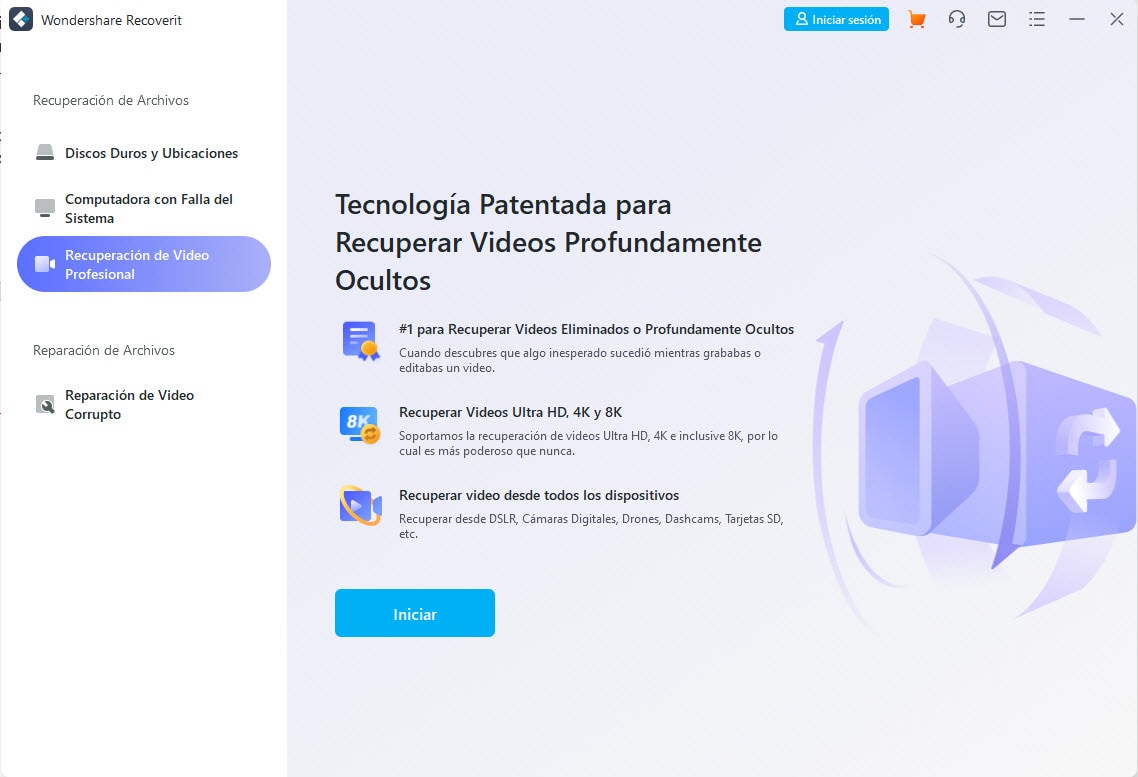
Paso 1: Ir a la función de recuperación de video avanzada
En la interfaz del programa hay disponibles varias funciones de recuperación, dependiendo de tus necesidades. En nuestro caso, tratar de recuperar un video perdido de dispositivos complejos como la serie CyberShot entra en las opciones de recuperación avanzada.
Para empezar, tendrás que seleccionar la opción Recuperación de video avanzada. Esto se puede hacer de cualquiera de estas 2 maneras:
- Desde la esquina inferior izquierda: Cuando el proceso de escaneo está en marcha, verás una función "Recuperación Avanzada de Video" en la parte inferior izquierda de la interfaz. Haz clic en ella.
- Alternativamente, al abrir la ventana para previsualizar un video, podrás ver una función "Recuperación Avanzada de Video" en la parte inferior. Para iniciar la opción, simplemente, haz clic en ella.
Después de iniciar esta función, aparecerá el siguiente aviso, informándote sobre las operaciones de la función. Se trata de un escaneo inteligente y te permite combinar fragmentos de video, por lo que, tardará más tiempo en completar el escaneo. Después de confirmar tu elección, haz clic en "Iniciar".
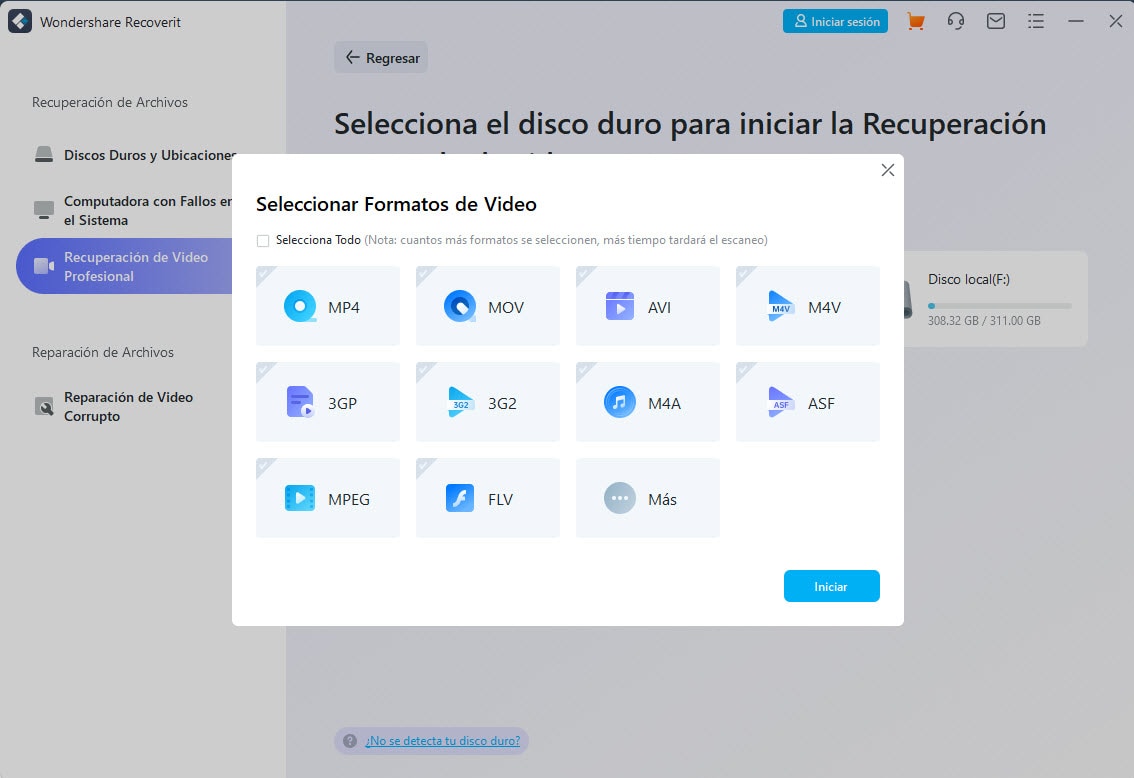
Paso 2: Ejecutar la Exploración Profunda para buscar los videos
El Escaneo Profundo tardará un poco en combinar los fragmentos de video para recuperarlos. Puedes ver los resultados del escaneo en tiempo real. Si deseas cancelar/detener la búsqueda en cualquier momento, también, puedes hacerlo.
Además, puedes precisar los resultados y buscar archivos específicos. Si deseas limitar el escaneo, puedes utilizar los filtros incorporados.
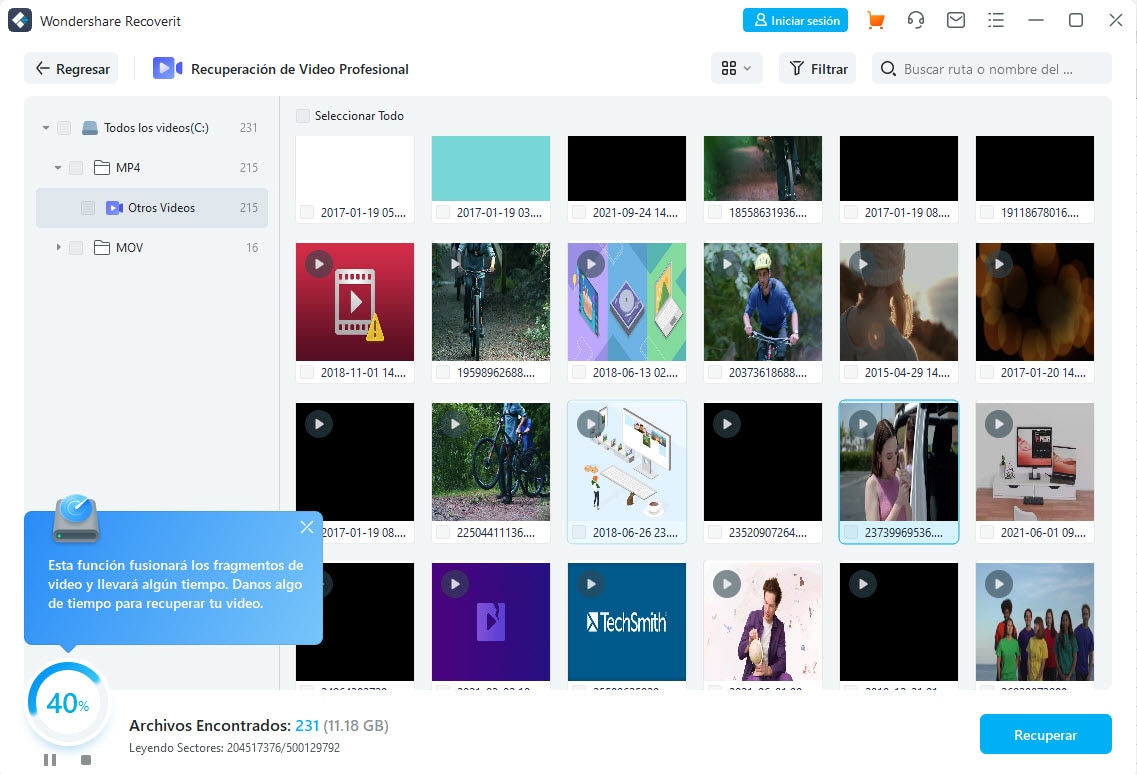
Paso 3: Previsualizar y recuperar
Los resultados de la recuperación avanzada se mostrarán para que puedas verlos. Si quieres buscar algún video específico, la interfaz lo mostrará.
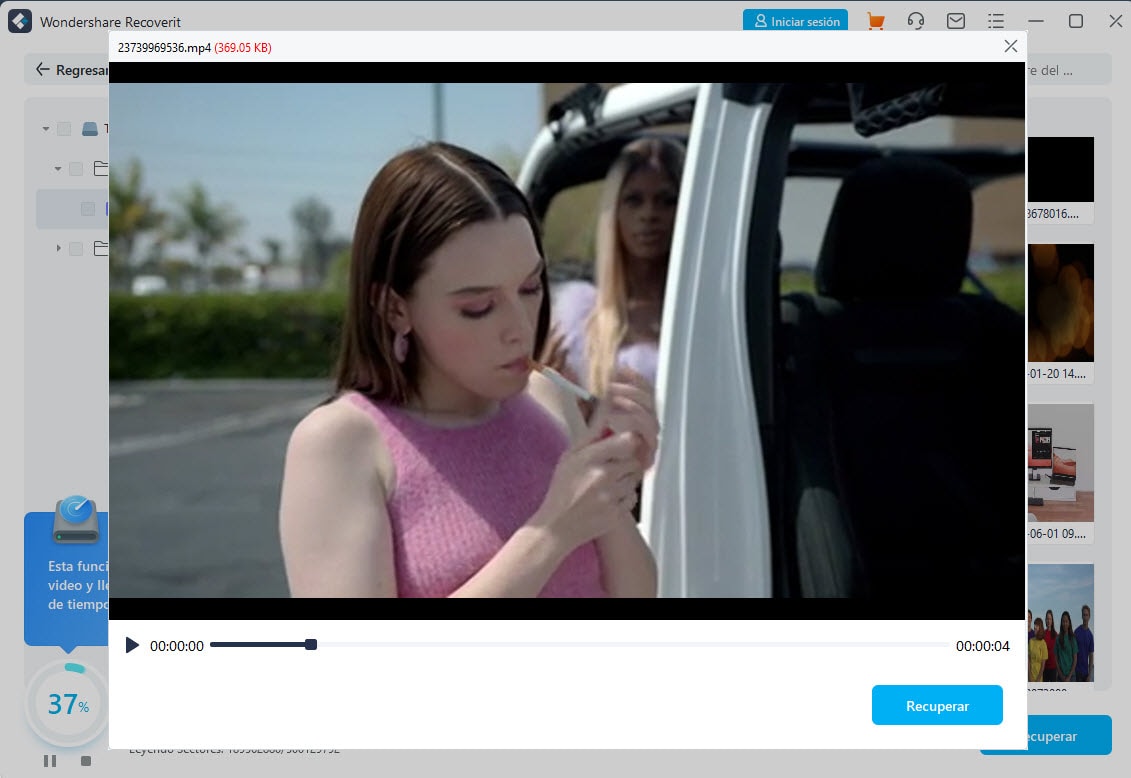
Tendrás que, seleccionar los videos que deseas guardar y luego, hacer clic en el botón "Recuperar". Cuando lo hagas, aparecerá una ventana del navegador que te pedirá que selecciones una ubicación para guardar los archivos de video.
Te recomiendo encarecidamente que guardes el archivo en una ubicación diferente a la anterior donde los perdiste originalmente.
Y ya está. Ya tienes tu video de vuelta.
Ten en cuenta que, esta opción de programa de recuperación de video funciona en la mayoría de los casos. Si no puedes recuperar tu video, es posible que, el sistema operativo de tu computadora no reconozca la tarjeta SD del dispositivo CyberShot.
En estos casos, podemos considerar los siguientes métodos manuales de solución de problemas:
La primera solución manual consiste en reinstalar el controlador de la cámara en tu computadora. Para ello, sigue los pasos a continuación:
Antes de comenzar, conecta la cámara a tu computadora utilizando el cable USB y, luego, enciende la cámara.
Paso 1: Abre el Administrador de dispositivos del sistema operativo. En Windows 10: Ve al botón de Inicio y haz clic en el Administrador de dispositivos.
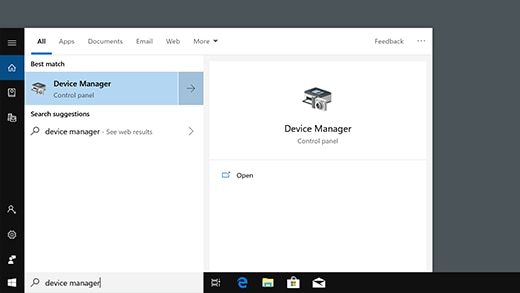
Paso 2: Haz clic con el botón derecho en tu unidad extraíble (en este caso, la tarjeta SD del modelo Sony Cyber-Shot). A continuación, dirígete a Desinstalar y haz clic en Aceptar.
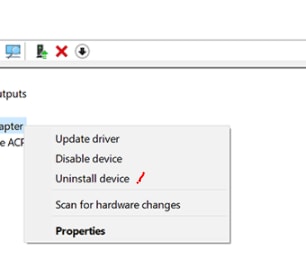
Paso 3: Reinicia la computadora. El sistema operativo de tu computadora debería reconocer ahora la conexión de la cámara. El controlador USB se reinstalará por sí solo.
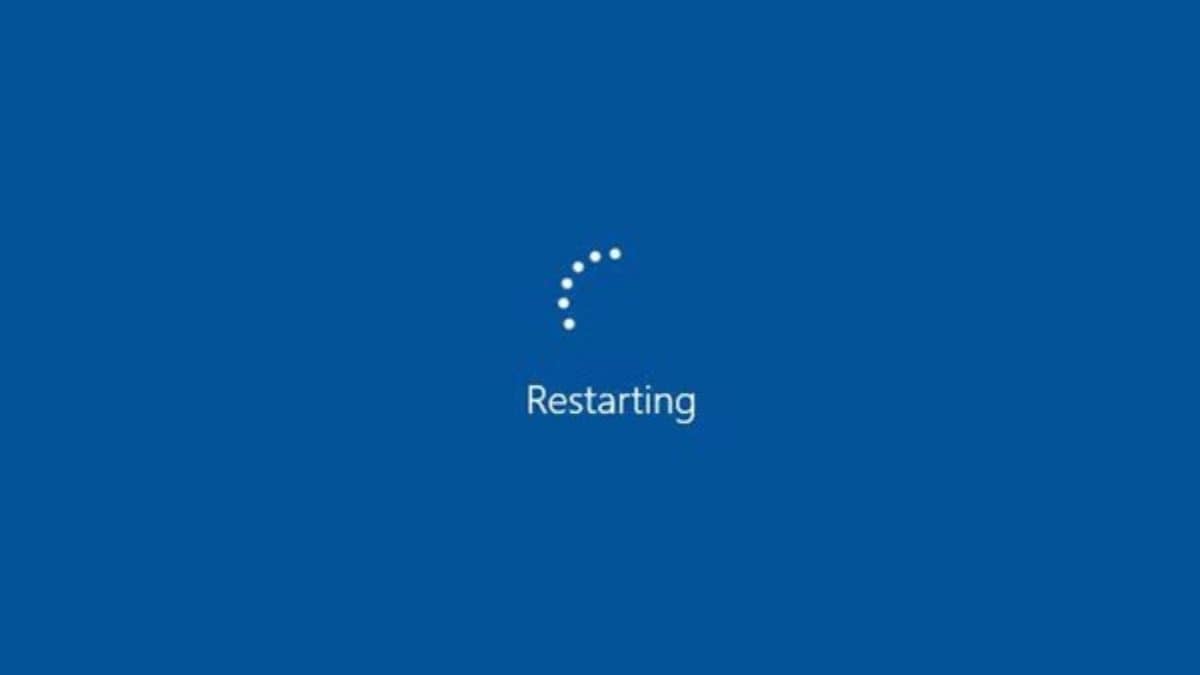
Ahora, puedes seguir las instrucciones en pantalla para instalar el controlador. Tu PC debería ser capaz de detectar la tarjeta.
Paso 1: Pulsa la tecla Windows+R para abrir el cuadro de diálogo Ejecutar y escribe "msc" en el cuadro de diálogo.
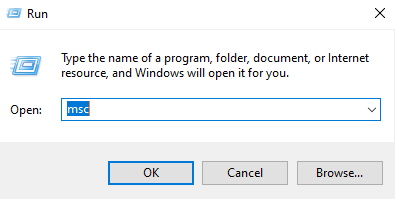
Paso 2: Almacenamiento: Selecciona Administración de discos. A continuación, selecciona y haz clic con el botón derecho en el volumen para el que necesitamos añadir o cambiar la letra de unidad. Selecciona Cambiar letra de unidad y rutas de acceso.
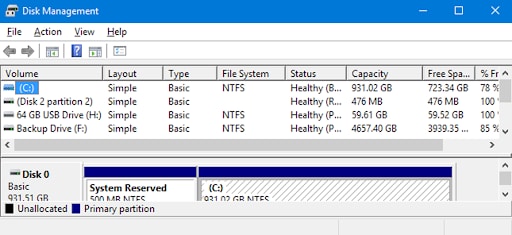
Paso 3: Ahora, selecciona Cambiar para cambiar la letra de la unidad. Si deseas añadir una letra de unidad que no está presente, selecciona Añadir.
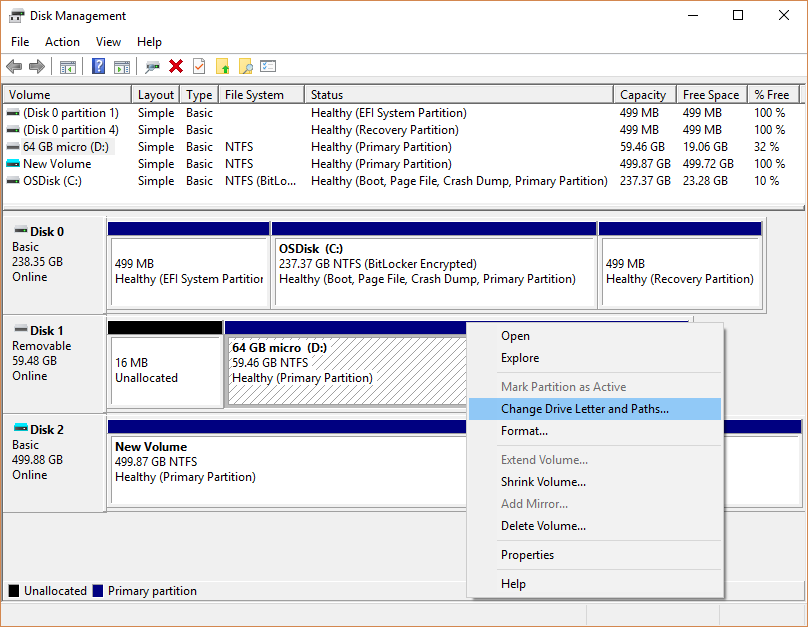
Paso 4: Selecciona la nueva letra de unidad. Haz clic en Aceptar y luego en Sí.
Ahora, tendrás tu nueva letra de unidad.

Si estos métodos de solución de problemas no sirven de nada, es posible que, tu tarjeta SD se haya dañado gravemente. En tal caso, es posible que, quieras acudir a un centro de recuperación de datos manual.
Todos hemos estado en una situación en la que no hemos podido encontrar una grabación que estábamos seguros de haber capturado y almacenado. La pérdida de datos es un caso familiar, y normalmente, hay razones muy ingenuas y descuidadas detrás de la pérdida.
Siempre es mejor prevenir que curar. Siempre es recomendable seguir los pasos necesarios para que podamos evitar la pérdida inicial de datos, que, además, supone una pérdida de tiempo al intentar recuperar los videos perdidos.
Hacer esto es sorprendentemente muy fácil. Todo lo que tienes que, hacer es mantener la tarjeta SD de tu cámara segura y protegida. Asegúrate de que no hay sectores defectuosos en él, y no hay daños físicos de los arañazos y cortos. Además, es mejor transferir todos tus archivos antiguos a una PC/dispositivo de almacenamiento externo para que haya una amplia cantidad de espacio libre en la tarjeta SD.
Conclusión:
Todos los pasos anteriores reducirán tus posibilidades de pérdida de datos. Sin embargo, Dios no lo quiera, podrías encontrarte con una situación en la que has perdido tu video a las circunstancias inevitables.
Si es así, primero, intenta utilizar los métodos de solución de problemas mencionados anteriormente. Estos métodos suelen ayudar en casos normales de mal funcionamiento del sistema operativo y te ayudarán a recuperar el video eliminado de tu dispositivo modelo Sony CyberShot.
Si estos métodos manuales no funcionan, ten en cuenta que, se trata de un caso avanzado de pérdida/corrupción de video. En estos casos de corrupción, sólo una herramienta de programa de recuperación avanzada como la herramienta Recoverit de Wondershare puede ayudar.
Con sus avanzados algoritmos y funciones de filtrado, Recoverit se asegura de eliminar todos tus problemas y te permite relajarte.
Todo lo que tienes que hacer es, un par de clics aquí y allá, y puedes sentarte y dejar que el programa busca y te devuelva tu video perdido.
Recuperar Fotos/Video/Audio
- Recuperar Fotos
- Softwares gratis para recuperar fotos.
- Recuperar fotos de tarjeta de memoria.
- Recuperar fotos de Facebook eliminadas
- Recuperar fotos borradas de Instagram
- Recuperar Videos
- Recuperar Cámaras
- Recuperar datos perdidos de cámara.
- Recuperar fotos de cámara Nikon.
- Recuperar fotos borradas de cámara digital
- Errores en cámaras Canon y soluciones
- Recuperar Audios





Alfonso Cervera
staff Editor